无法卸载华为Nova预装应用时,首先尝试长按图标卸载,若无选项则说明为系统级应用;可进入设置清除应用数据后重试;或通过手机管家的预置应用管理功能卸载非必要应用;对于高级用户,可启用USB调试并使用ADB命令强制卸载,但需注意操作风险。
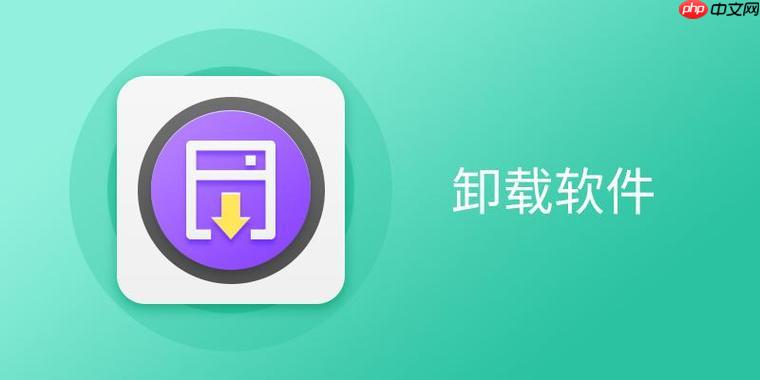
如果您尝试从华为Nova系列手机中删除某个预装应用,但发现无法完成卸载操作,这通常是因为该应用属于系统核心组件或深度集成的定制软件。以下是解决此问题的步骤:
本文运行环境:华为Nova 12 Pro,HarmonyOS 4.0
一、确认应用是否支持卸载
并非所有预装应用都可以被用户移除。系统关键应用如电话、短信、相机等出于功能完整性考虑被锁定。识别可卸载应用的最直接方式是尝试长按图标进行卸载操作。
1、在手机主屏幕上找到目标应用图标。
2、长按该图标约两秒钟,直至出现弹出菜单或图标抖动。
3、观察是否出现“卸载”按钮。如果出现,点击即可完成卸载。
4、若未出现卸载选项,则表明该应用为系统级应用,无法通过常规方式移除。
二、通过应用管理清除数据后尝试卸载
部分预装应用在清除其存储数据后会解除某些限制,可能释放卸载选项。此方法适用于那些占用大量空间或频繁推送通知的非核心应用。
1、打开手机“设置”应用。
2、向上滑动并点击“应用”或“应用和服务”选项。
3、进入“应用管理”,在应用列表中找到需要处理的目标应用。
4、点击进入应用详情页,选择“存储”选项。
5、点击“删除数据”或“清除所有数据”,确认操作。
6、数据清除完成后,返回上一级,查看是否出现“卸载”按钮,如有则进行卸载。
三、使用ADB命令强制卸载
对于高级用户,可通过电脑端ADB工具向手机发送卸载指令,此方法能移除常规途径无法删除的应用,但操作存在风险,需谨慎执行。
1、在手机“设置” → “关于手机”中连续点击“版本号”七次,以启用“开发者选项”。
2、返回设置主菜单,进入“系统和更新”下的“开发人员选项”。
3、开启“USB调试”功能,并确认授权提示。
4、在电脑上安装ADB工具包,并通过USB线连接手机。
5、在电脑命令行中输入adb devices,确认设备已连接并授权。
6、使用adb shell pm list packages | grep [关键词]查找目标应用的完整包名。
7、执行卸载命令adb uninstall [包名],例如:adb uninstall com.huawei.video。
四、利用手机管家进行预置应用管理
华为手机管家内置了预置应用管理功能,可识别并允许卸载部分非必要预装软件,操作相对安全。
1、打开手机预装的“手机管家”应用。
2、点击底部导航栏的“清理加速”功能。
3、进入后选择“空间管理”选项。
4、在空间管理界面查找“预置应用卸载”或“应用卸载”入口。
5、系统将列出可安全卸载的预装应用列表,勾选目标应用。
6、点击“卸载”按钮,按照提示完成操作。

 路由网
路由网













